内部邮箱使用教程
- 格式:ppt
- 大小:1.78 MB
- 文档页数:42

发送邮件从写邮件发邮件点击写邮件-- 点击收件人按钮,即可按你的要求选择和添加收件人,抄送人等,该处采用了仿Outlook设计,方便用户使用,当然你也可手动填写收件人。
从联系人(组)发邮件发邮件直接写邮件以外,最有特色的是从邮箱界面左侧的联系人工具栏内,点选相应的通讯录或者通讯组之后,直接按顶端的“发送邮件”即可进入到邮件正文编辑框,方便的完成邮件编辑和发送任务。
如想保存到发件箱,需要在邮件正文编辑框下面选中保存到已发送,添加个人签名则在旁边的签名标签前面,打勾选取。
个人通讯录和(企业)共享通讯录图表45个人通讯录指由使用者自己建立用户列表(比如自己的客户、好友、同学等)。
如下图所示,可将他们Email 地址等联系方式加入到自己的个人通讯录中。
6.5.2.群发通讯组群发邮件需要用到共享通讯组,指由管理员建立的企业共享通讯录列表图表49操作方法:1)在地址列表中选中一个或多个联系组,单击【发送邮件】按钮,则所选组中的所有联系人邮件地址将被自动添加为收件人,您可进行邮件编辑后发送邮件。
2)单击【点击群发】图标可对组内所有成员发送邮件,若单击成员名单中的某个成员,可单独对这一成员发送邮件。
6.3.1.邮件夹邮件箱页面左边为邮件夹区域。
邮件夹集中保存了各种邮件并可进行邮件的管理,系统提供了六个默认邮件夹:收件箱、草稿箱、已发送、已删除、垃圾箱和自摧毁邮件。
在此区域您可以直接查看各邮件夹的情况。
图表 5【收件箱】:点击“接收邮件”或者“收件箱”链接可以进入【收件箱】,发送给您的邮件会进入到您的收件箱中,您可以在这里管理他们。
【收件箱】旁边的数字表示未读邮件的数量。
【草稿箱】:点击“草稿箱”链接可以进入【草稿箱】,您可以将正在编辑的邮件存放在这里。
【草稿箱】旁边的数字表示草稿箱里邮件的总数。
【已发送】:点击“已发送”链接可以进入【已发送】,如果您想把您通过web 邮箱发出的邮件保存一份副本,您可以对“设置区”——“个性化参数”——“发件后是否保留副本在发件箱”选项进行设置,选择“是”则在写邮件页面下方的“保留到已发送”选项将默认勾选。
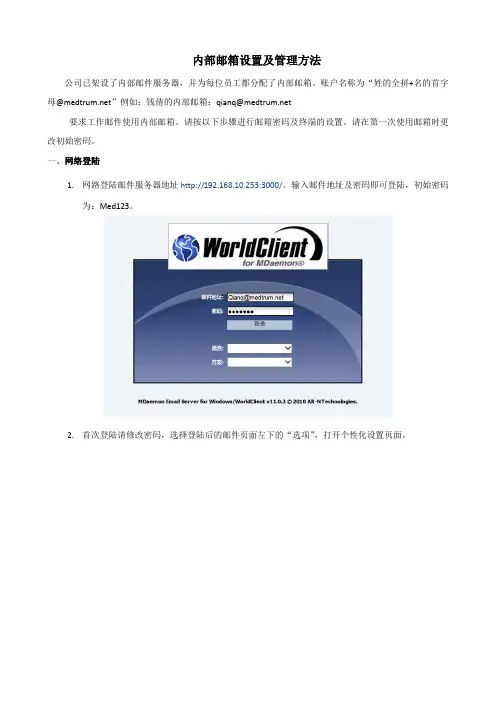
内部邮箱设置及管理方法公司已架设了内部邮件服务器,并为每位员工都分配了内部邮箱。
账户名称为“姓的全拼+名的首字母@”例如:钱倩的内部邮箱:qianq@要求工作邮件使用内部邮箱。
请按以下步骤进行邮箱密码及终端的设置。
请在第一次使用邮箱时更改初始密码。
一、网络登陆1.网路登陆邮件服务器地址http://192.168.10.253:3000/。
输入邮件地址及密码即可登陆,初始密码为:Med123。
2.首次登陆请修改密码,选择登陆后的邮件页面左下的“选项”,打开个性化设置页面。
3.在“密码”处输入新的密码(密码需同时包含大写字母、小写字母和数字),再次“确认密码”,点击上方“保存”即可。
二、客户端登陆1. 安装Microsoft Office 2007后,打开电脑的控制面板,点击“邮件”图标。
或者打开Microsoft Office2007选择菜单栏→ “工具” → “帐户设置”。
2. 在弹出的窗口中单击“电子邮件”栏目下的“新建”。
3. 单击“Microsoft Exchange、POP3、IMAP 或HTTP”,然后点击“下一步”。
框,然后点击“下一步。
5. 选择“Internet电子邮件”,然后点击“下一步”。
6. 在弹出的窗口中输入用户信息、服务器信息和登录信息,选择“记住密码”,然后点击“其他设置”。
其中,“帐户类型”选择“POP3”具体填写方法如图示:1) 在“您的姓名”框中,键入希望其他人看到的名称;2) 在“电子邮件地址”框中,键入分配的完整电子邮件地址。
请确保其中包含用户名、@符号和域名,如qianq@3) 服务器信息均填写:192.168.10.253。
4) 登陆信息用户下的用户名同电子邮件地址,在“密码”中,键入您的密码。
注意:密码区分大小写。
请确保Caps Lock 键没有打开。
5) 填写完毕,选择“其他设置”。
7. 在弹出的窗口中,从上方的标签栏选择“发送服务器”,在该界面中选中“我的发送服务器(SMTP)要求验证”,下面的验证类型中选择“使用与接收邮件服务器相同的设置”,然后点击“确定”。
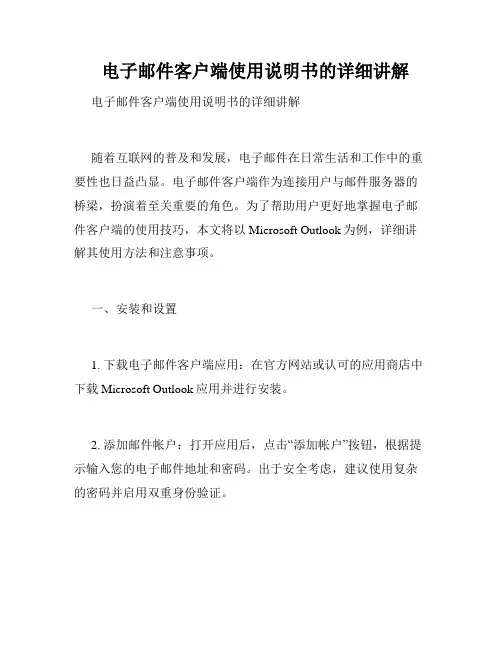
电子邮件客户端使用说明书的详细讲解电子邮件客户端使用说明书的详细讲解随着互联网的普及和发展,电子邮件在日常生活和工作中的重要性也日益凸显。
电子邮件客户端作为连接用户与邮件服务器的桥梁,扮演着至关重要的角色。
为了帮助用户更好地掌握电子邮件客户端的使用技巧,本文将以Microsoft Outlook为例,详细讲解其使用方法和注意事项。
一、安装和设置1. 下载电子邮件客户端应用:在官方网站或认可的应用商店中下载Microsoft Outlook应用并进行安装。
2. 添加邮件帐户:打开应用后,点击“添加帐户”按钮,根据提示输入您的电子邮件地址和密码。
出于安全考虑,建议使用复杂的密码并启用双重身份验证。
3. 配置服务器设置:根据您的邮件服务提供商提供的信息,填写出、入服务器信息、端口、加密类型等设置。
这些信息通常可在您的邮件服务提供商的网站或客服中获得。
二、界面介绍1. 主界面:在主界面上方有导航栏,其中包括收件箱、发件箱、草稿箱、已删除、日历等选项。
在左侧边栏中,您可以快速访问文件夹、联系人和任务列表。
2. 邮件列表:邮件列表显示了您的邮件,每封邮件都有发件人、主题、时间等信息。
您可以通过双击邮件来打开并阅读它。
3. 读取界面:在阅读界面中,您可以查看邮件的详细内容。
您可以回复、转发、标记邮件,也可以将其归档到其他文件夹。
三、基本操作1. 发送邮件:点击“新建邮件”按钮,在弹出的窗口中输入收件人、主题和正文,然后点击“发送”按钮。
2. 接收邮件:邮件客户端会定期自动检查新邮件,并将其显示在收件箱中。
您也可以手动点击“收取邮件”按钮来立即获取新邮件。
3. 回复和转发邮件:在读取界面中,您可以点击“回复”按钮来回复邮件,也可以点击“转发”按钮将邮件发送给其他人。
4. 管理文件夹:您可以创建新的文件夹来组织您的邮件。
右键点击文件夹,选择“新建文件夹”,并输入文件夹名称。
5. 使用过滤器:通过设置过滤器,您可以将特定的邮件自动归档到指定的文件夹中。
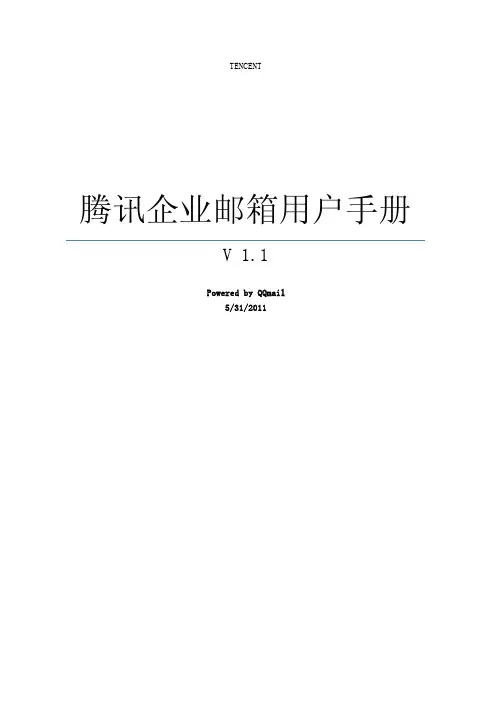
TENCENT腾讯企业邮箱用户手册V 1.1Powered by QQmail5/31/20112.7.2文件管理 (38)2.8信息发布 (39)2.8.1发布公告 (39)2.8.2内部邮件 (40)2.8.3邮件列表 (41)2.8.3.1创建邮件列表栏目 (41)2.8.3.2查看订户情况 (44)2.8.3.3管理通知邮件 (46)2.8.3.4统计 (47)2.8.3.5设置 (47)2.9系统日志 (49)2.9.1收发概况 (50)2.9.2收发详情 (51)2.9.3管理操作记录 (51)2.9.4批量任务 (52)3用户篇 (53)3.1登录 (53)3.1.1公共登录页面 (53)3.1.2个性化登录页面 (54)3.2邮件收、读、发 (55)3.2.1收信 (55)3.2.2收信规则 (56)1.1.1浏览信件 (57)1.1.2发信 (59)1.1.3发信特色功能 (59)1.1.3.1“分别发送”功能 (59)1.1.3.2“邮件撤回”功能 (60)1.1.3.3使用彩色主题 (61)1.1.4邮箱容量 (62)1.2联系人 (62)1.2.1个人通讯录 (62)1.2.1.1新建联系人 (62)1.2.1.2编辑联系人 (63)1.2.1.3删除联系人 (64)1.2.1.4导入/导出联系人 (64)1.2.2企业地址本 (65)1.2.2.1查看地址本 (65)1.2.2.2给企业联系人写信 (66)1.3邮箱管理 (66)1.3.1我的文件夹 (66)1.3.1.1.1新建文件夹 (66)1.3.1.1.2修改、编辑、删除文件夹 (66)1.3.2收件箱 (67)1.3.4已发送 (68)1.3.4.1查看已发送的邮件内容 (68)1.3.4.2查看已发送邮件的投递状态 (69)1.3.4.3邮件的发送状态一览表 (70)1.3.5已删除 (71)1.3.6垃圾箱 (71)1.4邮箱设置 (72)1.4.1常规 (72)1.4.2账户 (73)1.4.3换肤 (74)1.4.4收信规则 (76)1.4.5反垃圾 (76)1.4.6我的文件夹 (76)1.4.7其他邮箱 (76)1.4.8手机邮 (76)1.4.9信纸 (77)1.5绑定QQ账号 (77)1.6客户端设置 (78)1.6.1POP3协议 (79)1.6.2IMAP协议 (80)1.7手机邮箱 (81)1.7.1“提醒”短信 (81)1.7.2来信提醒 (81)1.8账户安全 (83)1.9代收其他邮箱 (84)1.9.1新建其他邮箱账号 (84)1.9.2收取其他邮箱中的邮件 (86)1.9.3修改其他邮箱账号 (87)1.9.4删除其他邮箱账号 (88)1.10提醒 (88)1.11记事本 (89)1.11.1写记事 (90)1.11.2查看记事 (90)1.11.3编辑记事 (91)1.11.4删除记事 (91)1.12文件中转站 (91)1.13企业网盘 (92)1.13.1新建文件夹 (94)1.13.2文件夹重命名 (94)1.13.3上传文件到网盘 (94)1.13.4移动文件和文件夹 (95)1.13.5下载网盘中的文件 (96)1.13.6重命名文件 (97)2.9.4批量任务批量任务目前包括两类:一是批量导入帐号;二是群发邮件。

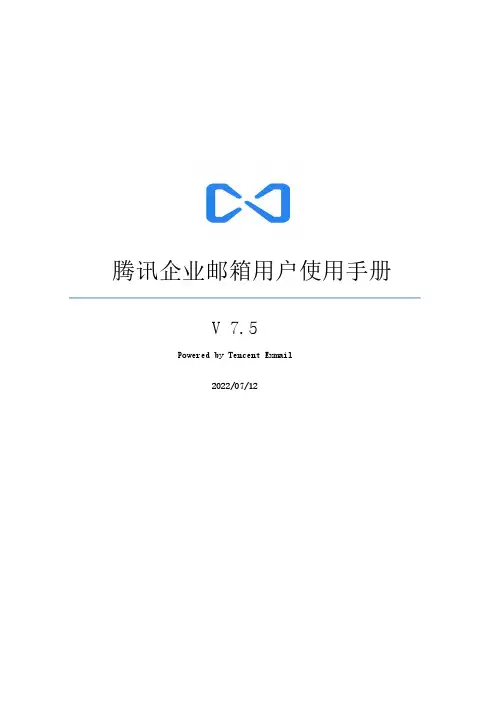
腾讯企业邮箱用户使用手册V7.5Powered by Tencent Exmail2022/07/12目录1用户篇 (4)1.1成员邮箱登录 (4)1.1.1手机号方式创建成员如何登录 (4)1.1.2分享二维码/链接方式创建成员如何登录 (5)1.2业务邮箱登录 (8)1.3邮件发信/收信/读信 (9)1.3.1发信 (9)1.3.2分别发送 (22)1.3.3转发至企业微信 (23)1.3.4邮件撤回 (24)1.3.5彩色主题 (26)1.3.6商务函 (27)1.3.7收信 (28)1.3.8收发信规则 (28)1.3.9阅读模式 (34)1.3.10浏览信件 (36)1.3.11邮箱容量 (38)1.4通讯录 (39)1.4.1个人联系人 (39)1.4.2企业通讯录 (43)1.5邮箱管理 (44)1.5.1文件夹标签 (44)1.5.2收件箱 (46)1.5.3草稿箱 (46)1.5.4已发送 (47)1.5.5已删除 (50)1.5.6垃圾箱 (51)1.5.7自助查询 (51)1.6邮箱设置 (52)1.6.1常规 (52)1.6.2帐户 (55)1.6.3换肤 (58)1.6.4收发信规则 (59)1.6.5反垃圾 (59)1.6.6文件夹与标签 (60)1.6.7其他邮箱 (61)1.6.8邮箱绑定 (65)1.6.9收发信设置 (66)1.6.10信纸 (68)1.7记事本 (68)1.7.1写记事 (69)1.7.2查看记事 (69)1.7.3编辑记事 (70)1.7.4删除记事 (70)1.8待办 (70)1.8.1快速编辑 (70)1.8.2设置提醒 (71)1.9日历提醒 (72)1.9.1新增日历 (72)1.9.2日历提醒 (73)1.9.3日历共享 (74)1.10微文档 (75)1.10.1新建文档 (76)1.10.2编辑文档 (76)1.10.3共享文档 (77)1.10.4权限设置 (78)1.11微盘 (78)1.11.1创建和管理共享空间 (79)1.11.2退出和解散共享空间 (80)1.12中转站 (81)1.13邮箱秘书 (83)2常用客户端 (87)2.1企业微信APP (87)2.2企业微信桌面版 (88)2.3win foxmail (88)2.4客户端协议 (90)2.4客户端收取邮件范围 (91)1用户篇该篇旨在说明企业成员获得管理员分配的帐号后该如何使用,成员邮箱具备的功能点,将一一介绍。
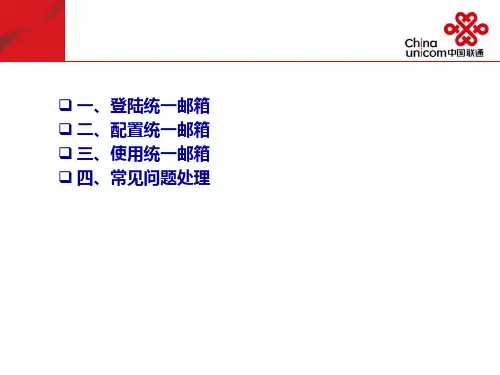
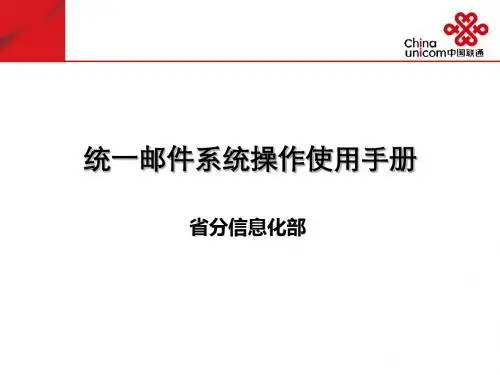
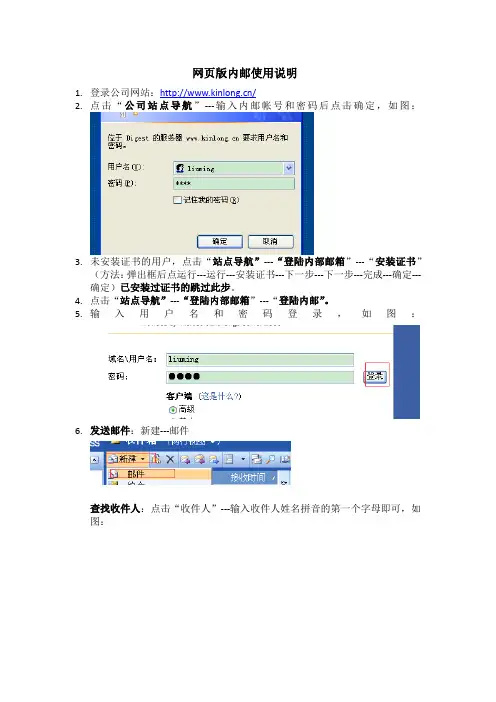
网页版内邮使用说明
1.登录公司网站:/
2.点击“公司站点导航”---输入内邮帐号和密码后点击确定,如图:
3.未安装证书的用户,点击“站点导航”---“登陆内部邮箱”---“安装证书”
(方法:弹出框后点运行---运行---安装证书---下一步---下一步---完成---确定---确定)已安装过证书的跳过此步。
4.点击“站点导航”---“登陆内部邮箱”---“登陆内邮”。
5.输入用户名和密码登录,如图:
6.发送邮件:新建---邮件
查找收件人:点击“收件人”---输入收件人姓名拼音的第一个字母即可,如图:
邮件安全性“----安装一下这里的控件,如图:
右键点击允许就行了。
7.回复邮件:选中要回复的邮件点击“答复”按钮,如图:
8.检查新邮件:可检查收件箱是否有新邮件。
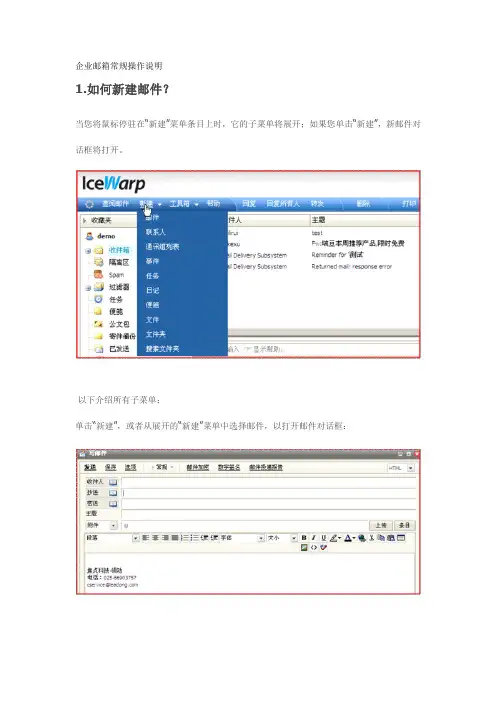
企业邮箱常规操作说明1.如何新建邮件?当您将鼠标停驻在“新建”菜单条目上时,它的子菜单将展开;如果您单击“新建”,新邮件对话框将打开。
以下介绍所有子菜单:单击“新建”,或者从展开的“新建”菜单中选择邮件,以打开邮件对话框:发送按钮:在完成内容后,按此按钮以发送您的邮件保存按钮:按下“保存”按钮以保存当前信息。
例如,如果您需要收集一些详细信息,又不想丢弃已经输入的内容,则可以使用该按钮。
在默认方式下,该信息被存入“草稿”文件夹中。
选项按钮:按下“选项”按钮以打开以下信息选项对话框:要求已读回执:您可以要求在信息被收件人阅读时获得已读回执。
(注意:该功能并不能100%保证,因为收件人可能会从其账户/客户端阻止回执。
)保存寄出的邮件到:您可以选择将已发送的邮件保存到某个文件夹,这样您就能够快速查找它们了。
优先级:您可以为该信息设置优先级。
从下拉列表中选择优先级。
(请注意某些邮件客户端拼写检查语言:可能会忽略该标志,因此您的收件人可能不会注意该设置。
)字符集:您可以通过从下拉列表中选择语言,以更改该信息的拼写检查语言。
您可以设置该邮件中将要使用的字符集- 对某些语言有用。
回复地址:您可以通过在“回复地址”框中输入完整的邮件地址来设置它。
您的收件人的任何回复均将发送至该地址。
常规按钮:您可以通过此按钮设置邮件的级别,高级、常规、低级。
邮件加密按钮:您可以选择使用此按钮加密您的信息。
文本或HTML:该下拉菜单位于菜单栏右侧,它允许您确定是使用纯文本格式还是HTML 格式发送信息。
HTML 格式使您更容易控制信息内容的格式和布局,但是创建的信息会比较大。
但是,决定权完全在您手上,可以根据您对哪种格式感觉更舒服来确定。
2.企业邮箱管理员账号如何新建邮件列表?邮件列表帐户使您能够定义一个邮件地址列表,您可以使用单个邮件地址向列表中的邮件地址发送邮件。
邮件列表可以用于讨论组、部门通知等。
邮件列表的成员可以存储在纯文本文件或数据库中,也可以是同一服务器上微力邮箱管理系统的用户帐户。
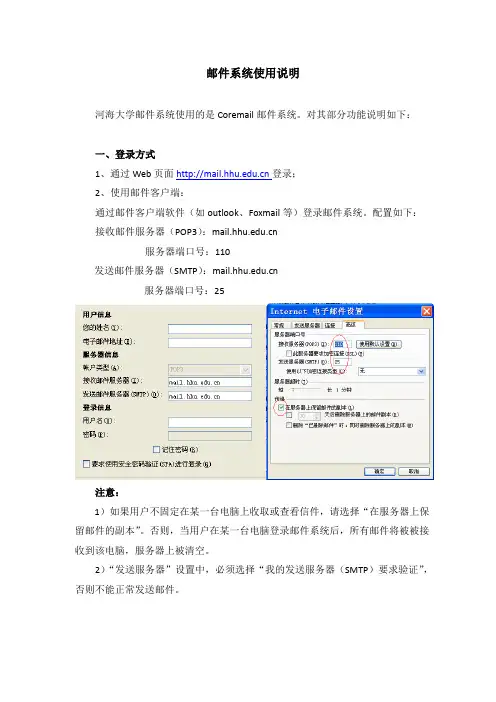
邮件系统使用说明河海大学邮件系统使用的是Coremail邮件系统。
对其部分功能说明如下:一、登录方式1、通过Web页面登录;2、使用邮件客户端:通过邮件客户端软件(如outlook、Foxmail等)登录邮件系统。
配置如下:接收邮件服务器(POP3):服务器端口号:110发送邮件服务器(SMTP):服务器端口号:25注意:1)如果用户不固定在某一台电脑上收取或查看信件,请选择“在服务器上保留邮件的副本”。
否则,当用户在某一台电脑登录邮件系统后,所有邮件将被被接收到该电脑,服务器上被清空。
2)“发送服务器”设置中,必须选择“我的发送服务器(SMTP)要求验证”,否则不能正常发送邮件。
3、通过校园门户系统登录用户可以通过“校园信息门户系统”()中“邮件提醒”,配置邮件账户,查看邮件内容。
目前的门户系统中,提供一个用户配置多个邮件账户的功能。
二、老用户信息1、用户名和密码新邮件系统(Coremail)中保持老邮件系统(Eyou)中的用户名和密码。
对于个别用户,因为老的邮件系统用户是跟校园网认证计费系统(DrCOM)挂接的,所以,有认证计费系统账户而从未使用过校园网邮箱的用户,可以:1)使用与认证计费系统相同的用户名和密码登录,2)联系信息中心处理2、空间大小本次升级,邮箱空间大小暂无变化。
单位和教师员工的邮箱为1G,学生及其他账户为200M。
如果有用户在使用过程中发现自己的空间没有达到上面的数字,可以联系信息中心处理。
3、通讯录原邮件系统中“个人通讯录”,已经倒入到新的Coremail邮件系统中。
新的Coremail邮件系统中,单位和教师员工的账户中,增加使用了“组织通讯录”。
单位和教师员工的邮箱账户,在登录进入邮箱后,可以在页面左侧菜单条中显示“组织通讯录”,以方便办公。
因为帐户信息不全或陈旧,会出现部分用户“单位”信息有误。
如果有下列情况,请联系信息中心:1)校园网教工的账户在“组织通讯录”中对应位置有误;2)单位账户在“组织通讯录”中对应位置有误;3)用户无法看到“组织通讯录”。
foxmail基本设置方法、foxmail使用技巧篇一:foxmail_使用教程_设置教程说明foxmail教程Foxmail为绿色版软件界面简洁运行快捷,不存在邮件数据存放问题,更换帐号以后不需要数据导入导出,即使更换系统以后也毫无影响,所有文件都保存在一个文件夹中方便携带。
下面就以foxmail最新版本为实例,简单的介绍一下配置方面的操作和注意点。
一.新建账号A.外网邮箱若为首次启动,在弹出的“新建帐号向导”Email地址中输入你的外网邮箱地址“如xxx@”。
若非首次启动,请打开程序以后点击“工具”-“帐号管理”并在弹出的窗口中点击左下角的“新建”按钮即可出现如下图的“新建帐号向导”。
并在弹出的“新建帐号向导”Email地址中输入你的外网邮箱地址“如xxx@”点击下一步后foxmail会自动识别邮箱类型(集团收发服务器均为“”)这时候需手动输入邮箱密码以及帐号描述(写自己的姓名即可)。
最后点击下一步即可完成,为了保险起见可以点击“测试”确保配置准确。
等出现下图时即可说明配置完全准确可以使用了,如果出现报错,请检查之前用户名或者密码有没有输入错误。
B.建立OA邮箱帐号若为首次启动,在弹出的“新建帐号向导”Email地址中输入你的OA邮箱地址“如008888@”。
并点击“下一步”。
若非首次启动,请打开程序以后点击“工具”-“帐号管理”并在弹出的窗口中点击左下角的“新建”按钮即可出现如下图的“新建帐号向导”。
并在弹出的“新建帐号向导”Email地址中输入你的OA 邮箱地址“如008800@”.并点击“下一步”。
弹出如下图,注意邮箱类型必须改成”Exchange”在“用户名称”中填写自己的工号,在Microsoft exchange server中填入“”,为确保配置正确可以点击用户名称后面的检查按钮,如出现自己名字即可表示配置正确。
点击下一步后出现下图。
因为OA邮箱容量有限,所以必须点击图中红框所选选项,确保邮箱不会爆满出现收不到邮件的情况。
电子邮件系统使用指南一、邮箱网址在浏览器地址栏中输入,即可打开邮箱登录界面,如图1所示。
图1 邮箱登录界面二、邮箱账号教职工邮箱账号与系统升级前其已有的邮箱账号、密码相同,未申请过邮箱账号的教职工,可在办公自动化系统中申请。
三、登录邮箱(1)在邮箱登录界面输入账号、密码(升级前后,教师用户邮箱账号、密码不变)如图2所示。
部分弱密码账号,登录时可能会提示修改密码,请按要求修改密码。
如图3所示。
图2 邮箱登录图3 弱密码修改界面(2)在登录界面,您可勾选:【记住用户名】、【SSL安全登录】、【全程SSL】三个复选按钮,如图4所示。
其中:【记住用户名】:下次登录时,可不用再输入用户名。
【SSL安全登录】:登录过程是经过SSL安全加密的。
【全程SSL】,则从登录到退出的整个过程都是经过SSL安全加密的。
说明:①选择全程SSL后,页面响应速度将略显缓慢,属于正常现象;②全程SSL模式下暂时不能使用明信片、安全锁、邮件传真和个人网盘功能。
图4 复选按钮选择界面(3)点击登录即可进入邮箱,如图5所示。
图5 邮箱登入界面四、修改邮箱密码方法一:在邮箱首页上方,选择【设置】/【修改密码】选项,在弹出的界面中修改密码,如图6,图7所示。
图6 修改密码选项界面图7 修改密码界面方法二:在邮箱首页上方,选择【设置】/【邮箱设置】,在弹出的界面中选择【邮箱密码修改】,在右侧界面中即可修改密码,如图8,图9所示。
图8 邮箱设置界面图9 密码修改界面五、绑定手机号码绑定手机号码后,即可自助重置密码在进入邮箱的首页,选择【应用中心】选项卡,在弹出的界面中,选择【密保平台】,如图10所示,在弹出的界面中选择【短信验证服务】/【去绑定】,如图11所示,图12所示。
图10 密保平台选项界面图11 手机号绑定界面图12 手机号绑定成功界面六、自助重置密码只有绑定手机号码(详见第五部)后,方可通过邮箱登录界面中的【忘记密码】,自助重置密码。